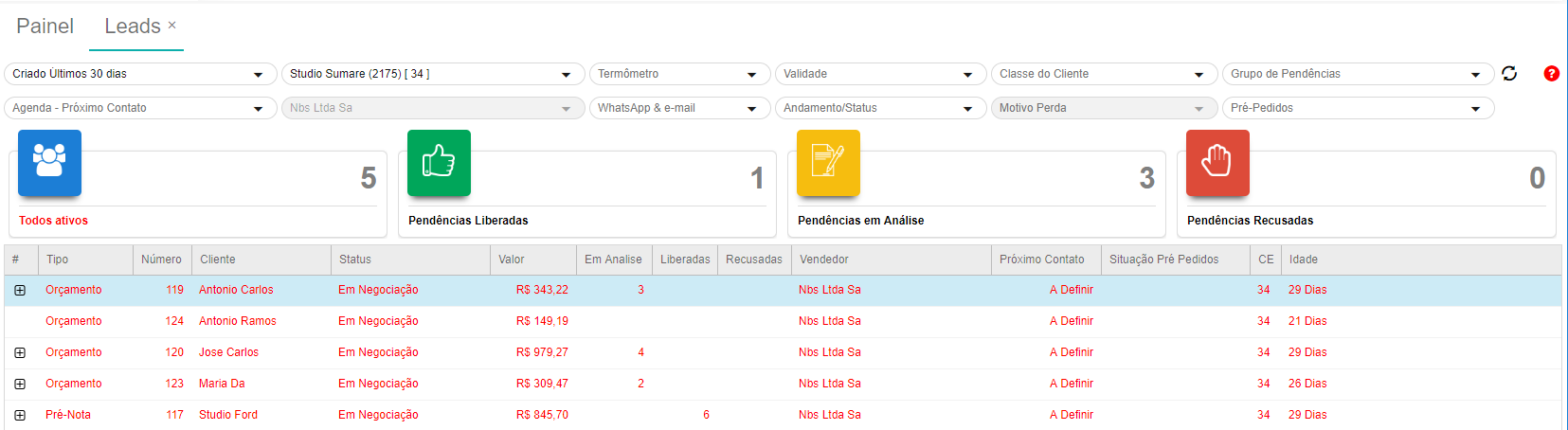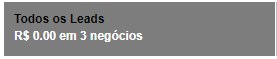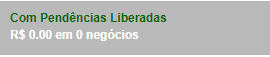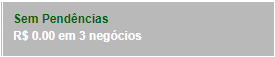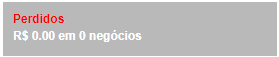Gerenciamento de Leads: mudanças entre as edições
Ir para navegação
Ir para pesquisar
Sem resumo de edição |
Sem resumo de edição |
||
| Linha 3: | Linha 3: | ||
== Tela == | == Tela == | ||
{| class="wikitable" | {| class="wikitable" | ||
!Image tela | ![[Arquivo:Image tela do lead.png|esquerda|commoldura]] | ||
|} | |} | ||
== Filtros == | == Filtros == | ||
''Primeira linha'' | |||
{| class="wikitable" | {| class="wikitable" | ||
|- | |- | ||
| | | | ||
! | !Período | ||
!Empresa | !Empresa | ||
! | !Termometro | ||
! | !Validade | ||
!Pendências | !Curva do cliente | ||
!Grupo Pendências | |||
|- | |- | ||
|'''Conceito''' | |'''Conceito''' | ||
|Data de criação | |Data de criação do | ||
Evento | |||
|Empresa onde foi | |Empresa onde foi feito o orçamento. | ||
feito o orçamento. | |Termometro do orçamento: | ||
| | Quente, mormo... | ||
| | |Validade dos orçamentos | ||
de | |O Crmparts classifica o cliente | ||
com o mesmo conceito de peças | |||
|Tabela de pendências | |Tabela de pendências | ||
Filtradas pelo Grupo | Filtradas pelo Grupo | ||
|- | |- | ||
|'''Valor default''' | |'''Valor default''' | ||
| | |Criado ultimos 30 dias | ||
|Empresa do usuário | |Empresa do usuário | ||
logado | logado | ||
|Todos | |||
|Todos | |Todos | ||
|Todos | |Todos | ||
| Linha 48: | Linha 45: | ||
função do usuário. | função do usuário. | ||
| | |||
|Exemplo: vencendo Hoje é bom monitorar | |||
pois pode ser perdido automaticamente | |||
|Exemplo: A/B/C/D | |||
|[[Pendências|Tabela de pendências]] | |||
|} | |||
''Segunda linha'' | |||
{| class="wikitable" | |||
|- | |||
| | |||
!Agenda | |||
!Vendedor | |||
!Whatsapp e e-mail | |||
!Andamento | |||
!Motivo Perda | |||
!Pré-Pedidos | |||
|- | |||
|'''Conceito''' | |||
| | |||
|Vendedor que fez o Orçamento. | |||
| | |||
| | |||
| | |||
| | |||
|- | |||
|'''Valor default''' | |||
| | |||
|Todos | |||
| | |||
| | |||
| | |||
| | |||
|- | |||
|'''Observação''' | |||
| | |||
|Vira sempre os Vendedores filtrado pela | |Vira sempre os Vendedores filtrado pela | ||
Empresa escolhida. | Empresa escolhida. | ||
| Linha 62: | Linha 94: | ||
'''**** chegar acesso K0105 %%''' | '''**** chegar acesso K0105 %%''' | ||
| | | | ||
| | |||
| | | | ||
| | |||
|} | |} | ||
* Para limpar um filtro é só clicar {DELETE} no combo desejado. | * Para limpar um filtro é só clicar {DELETE} no combo desejado. | ||
* Sempre que mudar um filtro, ele atualiza o resultado de forma automática | * Sempre que mudar um filtro, ele atualiza o resultado de forma automática | ||
Edição das 15h44min de 16 de janeiro de 2019
É a principal tela do sistema CRMPARTS, que permite ao Vendedor/Gestor ter uma visão completa do andamento dos Orçamentos.
Tela
Filtros
Primeira linha
| Período | Empresa | Termometro | Validade | Curva do cliente | Grupo Pendências | |
|---|---|---|---|---|---|---|
| Conceito | Data de criação do
Evento |
Empresa onde foi feito o orçamento. | Termometro do orçamento:
Quente, mormo... |
Validade dos orçamentos | O Crmparts classifica o cliente
com o mesmo conceito de peças |
Tabela de pendências
Filtradas pelo Grupo |
| Valor default | Criado ultimos 30 dias | Empresa do usuário
logado |
Todos | Todos | Todos | Todas |
| Observação | Atenção: Vem somente as Empresas
que estão Cruzadas para a função do usuário. |
Exemplo: vencendo Hoje é bom monitorar
pois pode ser perdido automaticamente |
Exemplo: A/B/C/D | Tabela de pendências |
Segunda linha
| Agenda | Vendedor | Whatsapp e e-mail | Andamento | Motivo Perda | Pré-Pedidos | |
|---|---|---|---|---|---|---|
| Conceito | Vendedor que fez o Orçamento. | |||||
| Valor default | Todos | |||||
| Observação | Vira sempre os Vendedores filtrado pela
Empresa escolhida. Atenção:Se não tiver acesso para ver todos os vendedor,vai TRAVAR com o usuário logado. Isto é para evitar que um vendedor enxergue pendências de outros. **** chegar acesso K0105 %% |
- Para limpar um filtro é só clicar {DELETE} no combo desejado.
- Sempre que mudar um filtro, ele atualiza o resultado de forma automática
- Quando um filtro esta LIMPO, vem escrito o que ele é; Exemplo : 'Vendedor' / 'Quem Encerra'
ícones
| icone | objetivo | observação |
|---|---|---|
| Dar refresh na tela | Lembrando que ao limpar um filtro ele ja atualiza a tela | |
| Incluir novo Lead | É um atalho rápido para incluir novo Lead. | |
| Help | Acessa o help da Tela em questão |
Totalizadores
- Fazem um resumo dos Leads, agrupados por Pendência.
- Estes totais são afetados pelos filtros acima descritos
- Ao clicar em um totalizador, ele filtra o resultado (Grid)
| Totalizador | Explicação |
|---|---|
Total de Leads ATIVOS
| |
Total de Leads que tem ALGUMA pendência recusada.
| |
Total de Leads quem tem ALGUMA pendência em análise.
| |
Total de Leads quem tem ALGUMA pendência liberada.
| |
Total de Leads que:
| |
| Total de Leads Perdidos |
Grid
É o resultado dos Filtros + Totalizador escolhido
- Cada linha é um Lead
- Com <duplo click> na linha, vamos direto na Ficha do Evento
- É possível ver os totais de pendência de cada leads: Em analise / Liberadas / Recusadas